WPS演示插入左上箭頭符號(hào)的方法
時(shí)間:2023-07-24 10:56:11作者:極光下載站人氣:227
我們?cè)诰庉?a href='http://www.240980.com/yp/wps/' target='_blank'>wps PPT演示文稿的時(shí)候,需要進(jìn)行幻燈片內(nèi)容的編輯和設(shè)置,有些時(shí)候我們需要在頁面中插入一個(gè)左上角的箭頭符號(hào),那么我們就需要進(jìn)入到符號(hào)的窗口中進(jìn)行添加即可,一般我們打出常用的箭頭符號(hào)的話,在符號(hào)窗口中的常用選項(xiàng)下即可進(jìn)行添加和插入,而左上角箭頭符號(hào)并不是我們常用的符號(hào),因此我們需要進(jìn)入到符號(hào)的窗口中通過找到箭頭功能下的左上角符號(hào)進(jìn)行添加即可,下方是關(guān)于如何使用WPS PPT插入左上角箭頭符號(hào)的具體操作方法,如果你需要的情況下可以看看方法教程,希望對(duì)大家有所幫助。
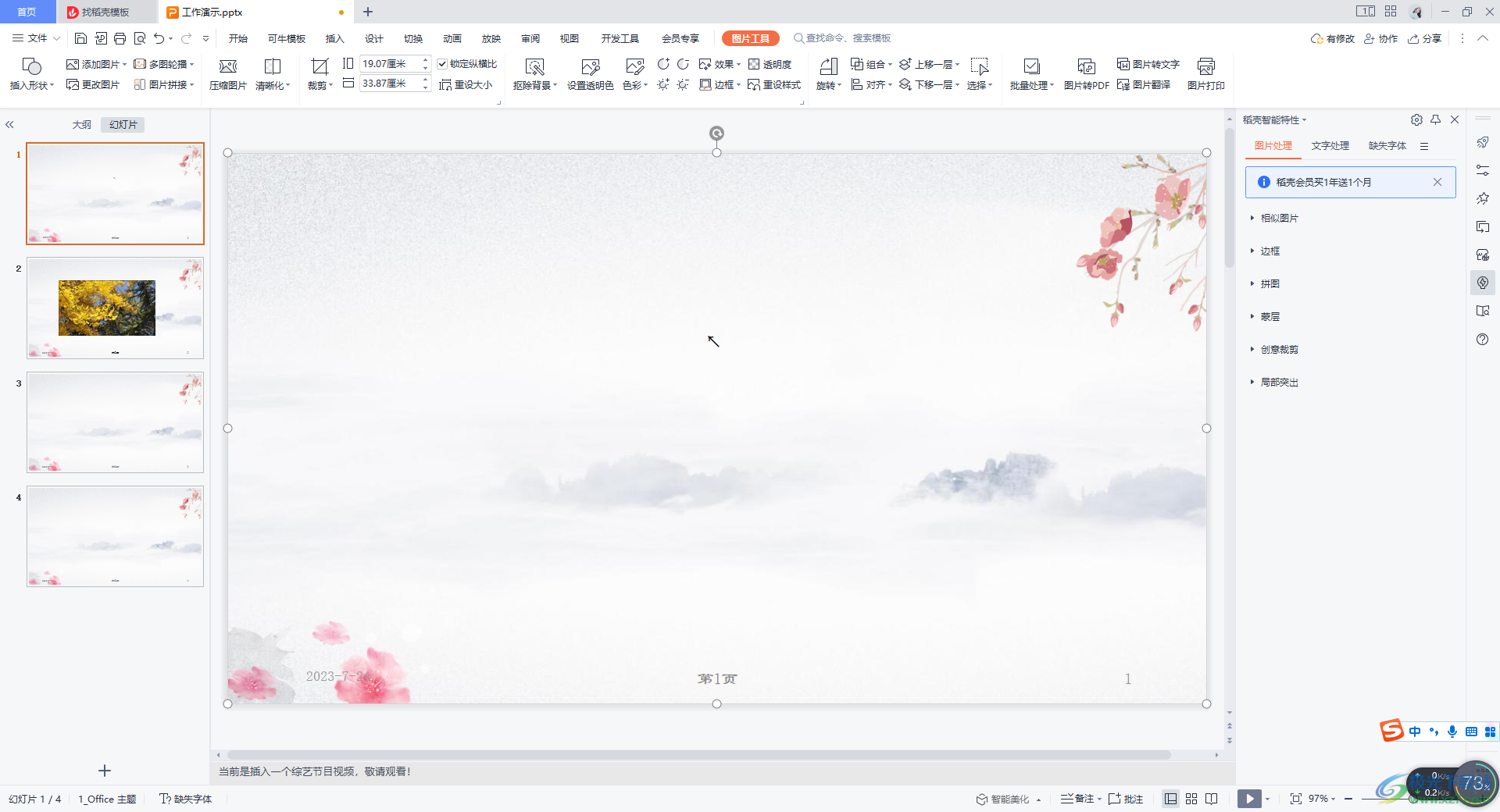
方法步驟
1.在WPS中新建一個(gè)演示文稿,并且在新建的幻燈片頁面中,點(diǎn)擊一下【插入】選項(xiàng),然后點(diǎn)擊工具欄中的【符號(hào)】功能。
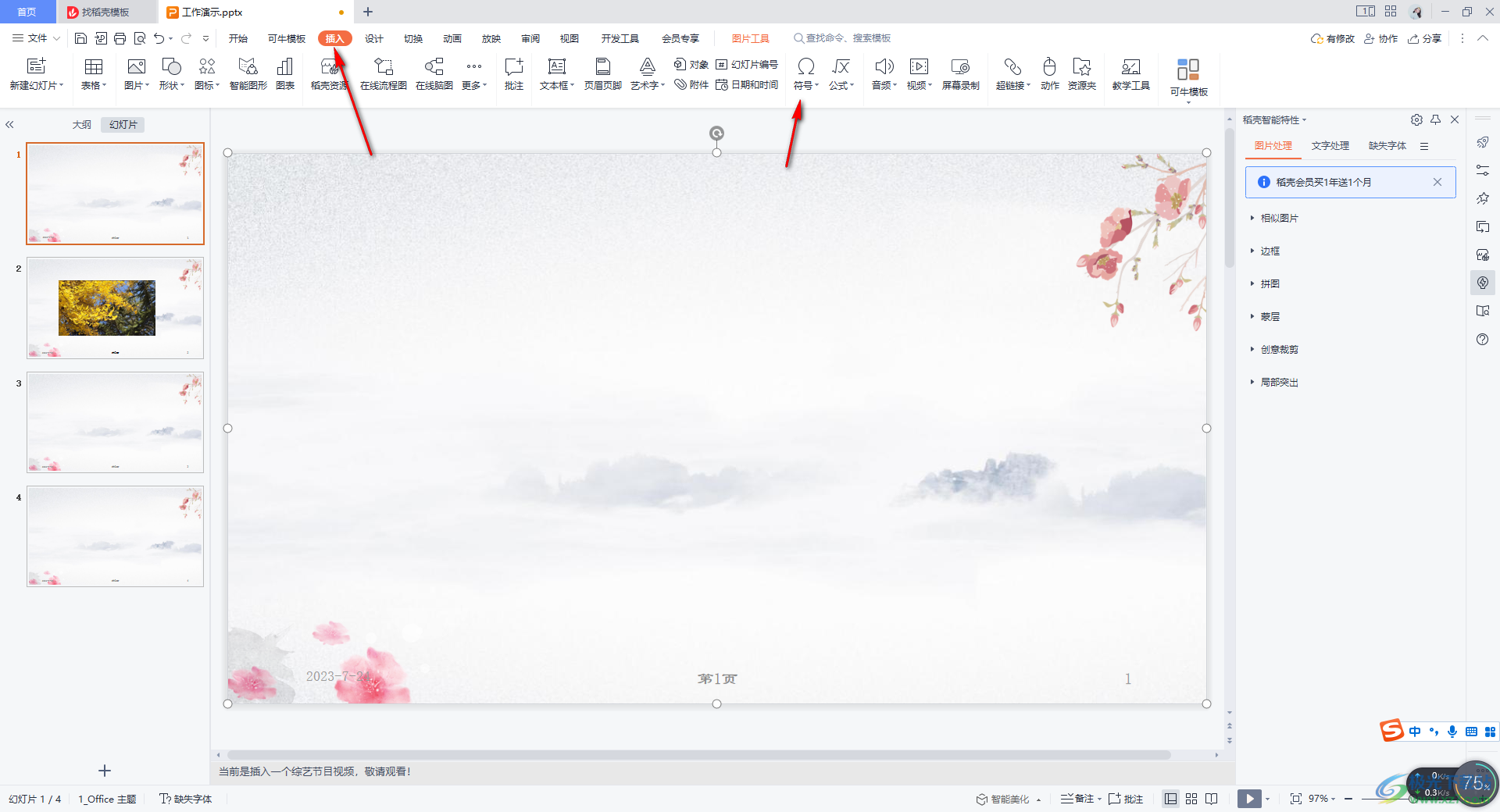
2.隨后,在符號(hào)的下方會(huì)彈出一個(gè)窗口,我們需要在該窗口中將【其他符號(hào)】選項(xiàng)點(diǎn)擊進(jìn)入。
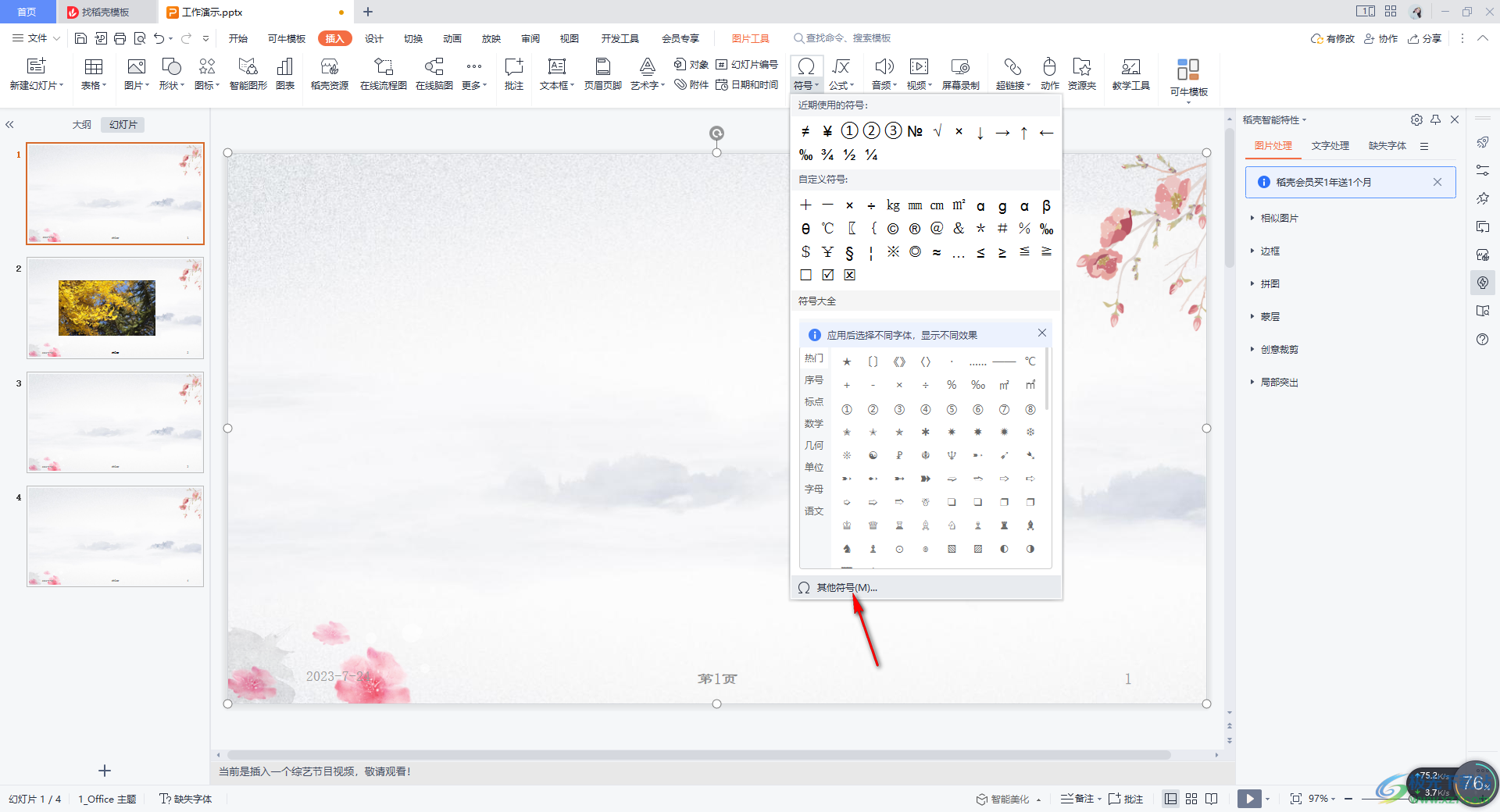
3.進(jìn)入之后,我們需要將符號(hào)窗口中的【字體】設(shè)置為【普通文本】,再將右側(cè)的【子集】設(shè)置為【箭頭】,如圖所示。
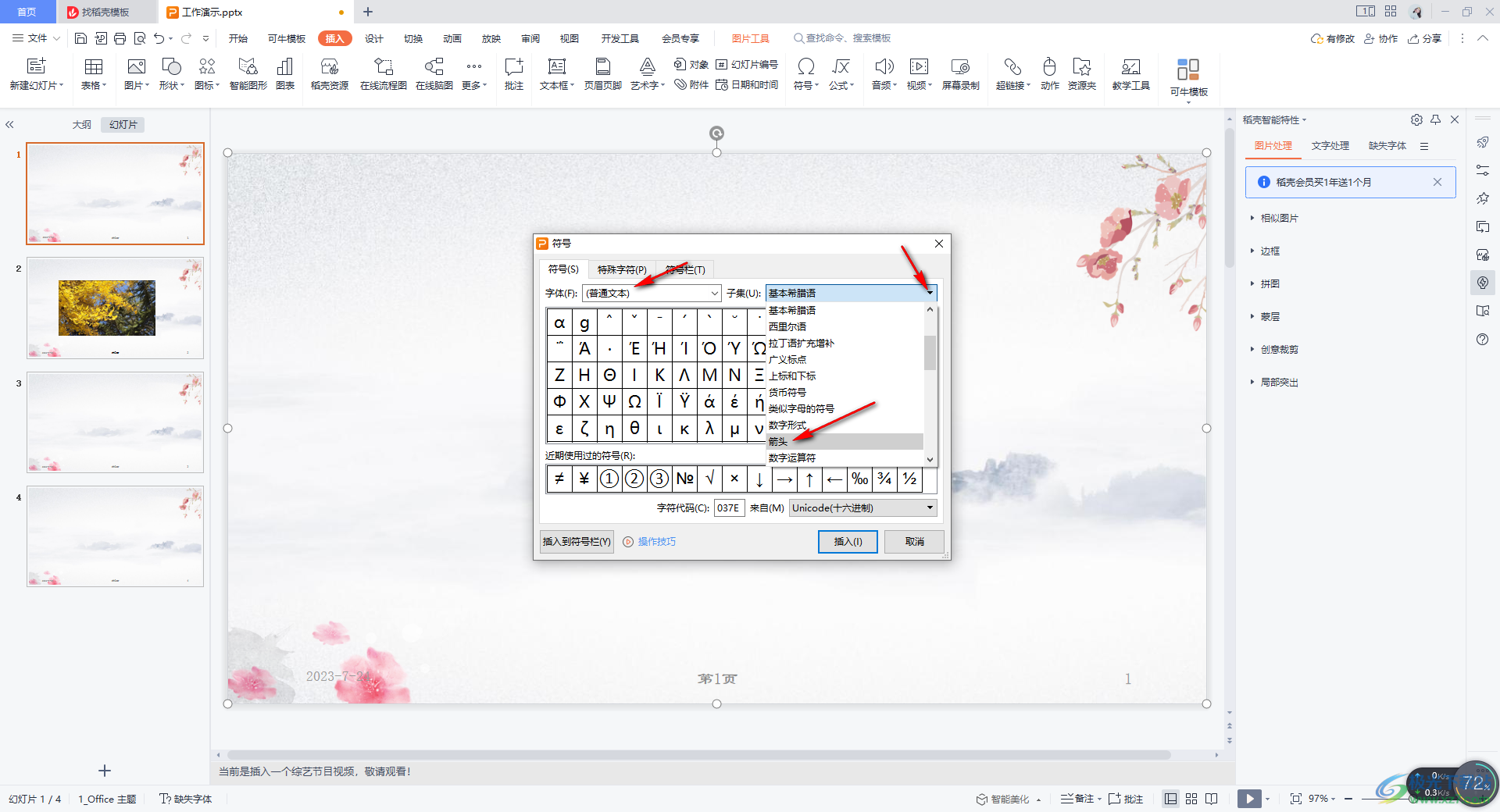
4.隨后,就可以在頁面上查看到自己需要添加的左上角箭頭符號(hào)了,將該箭頭符號(hào)選中之后,點(diǎn)擊一下插入按鈕進(jìn)行插入。
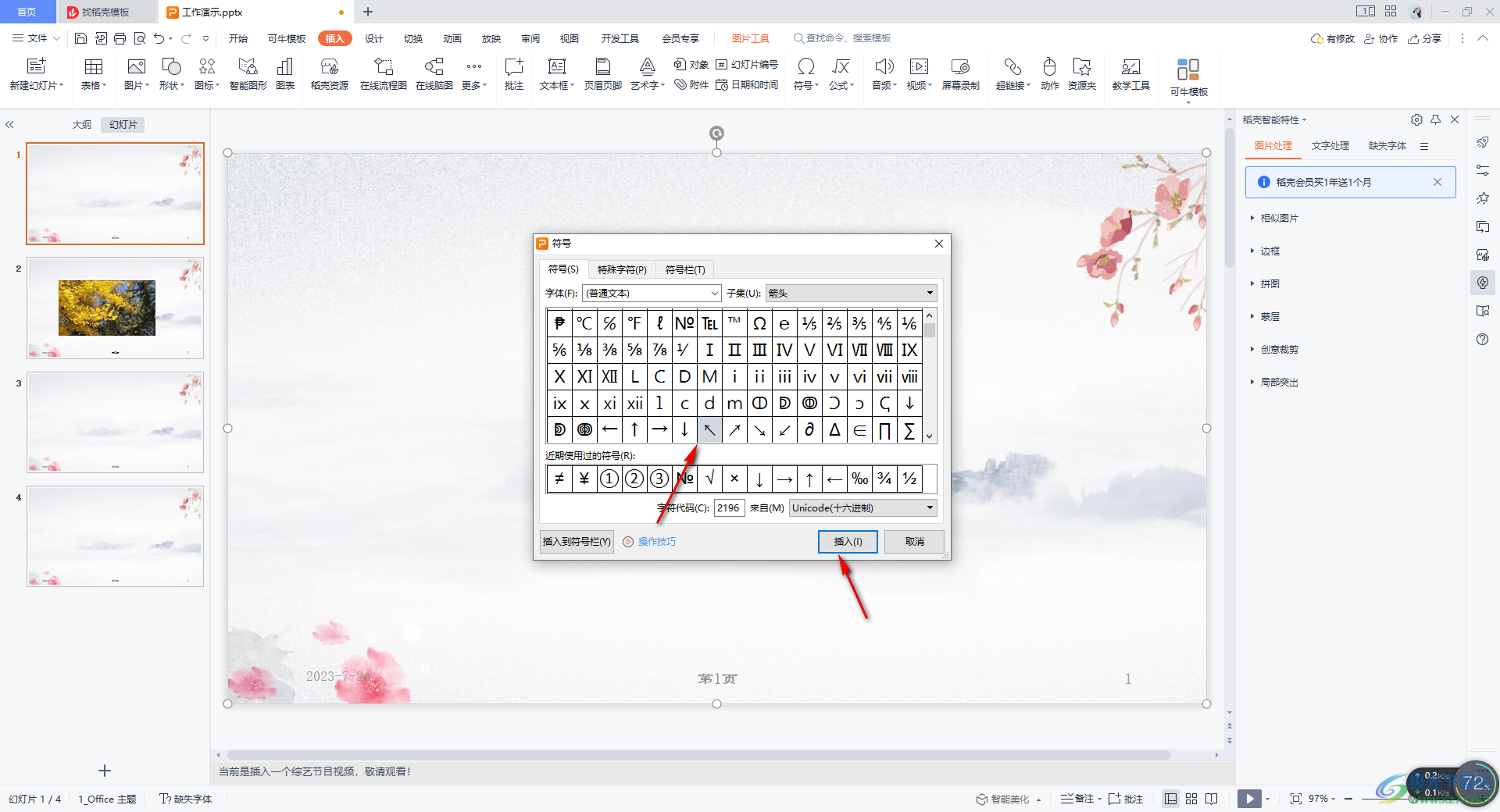
5.插入之后,你可以看到我們的箭頭就會(huì)顯示在頁面上,你可以將箭頭選中然后給箭頭設(shè)置一下大小、顏色等。
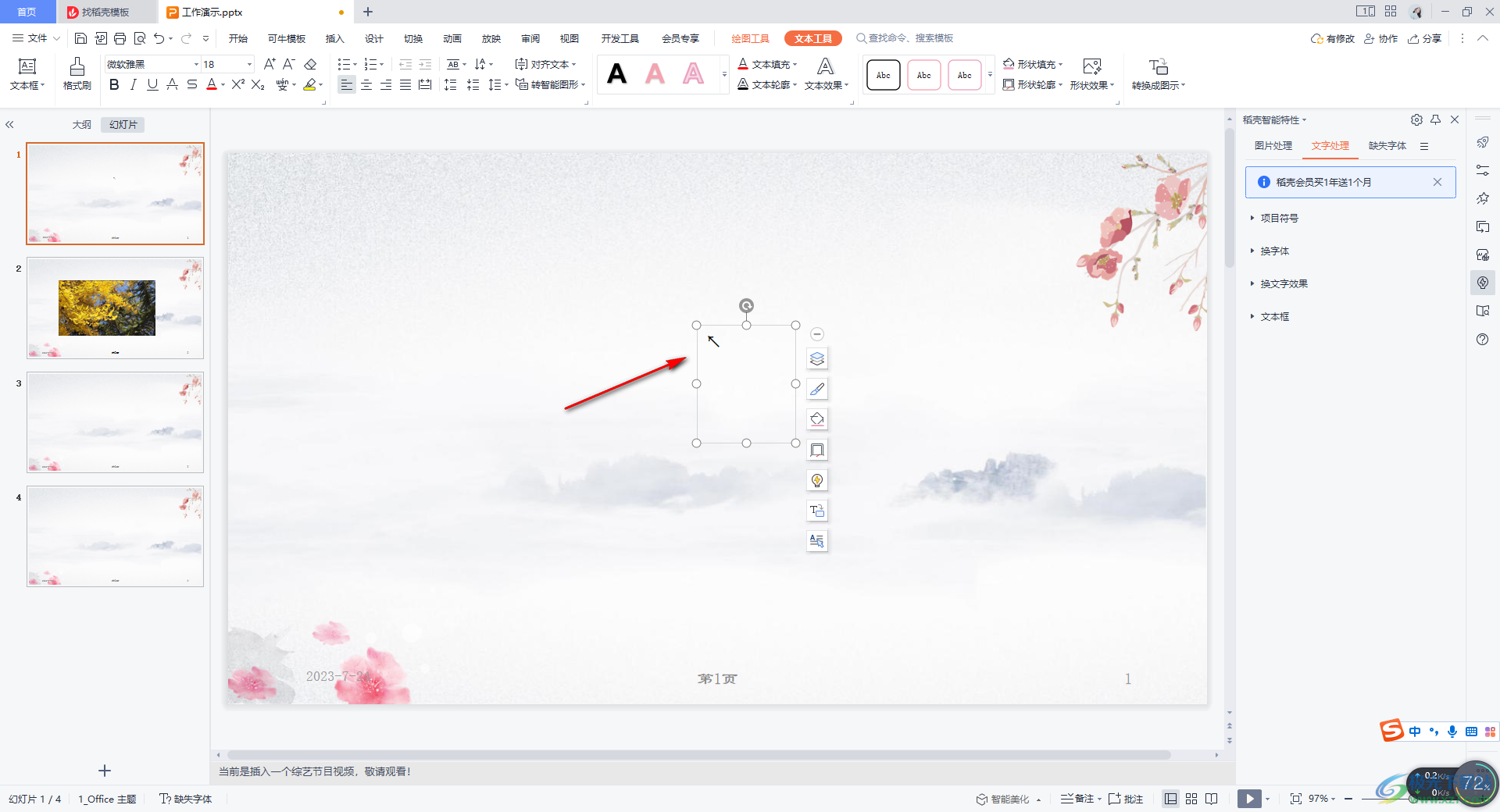
以上就是關(guān)于如何使用WPS演示文稿插入左上角箭頭符號(hào)的具體操作方法,當(dāng)你需要在幻燈片中進(jìn)行一些特殊符號(hào)的添加時(shí),那么進(jìn)入到符號(hào)的窗口中進(jìn)行查找和插入即可,你所需要的特殊符號(hào)和一些不常見的文字都可以在符號(hào)的窗口中進(jìn)行查找,感興趣的話可以操作試試。

大小:240.07 MB版本:v12.1.0.18608環(huán)境:WinAll
- 進(jìn)入下載
相關(guān)推薦
相關(guān)下載
熱門閱覽
- 1百度網(wǎng)盤分享密碼暴力破解方法,怎么破解百度網(wǎng)盤加密鏈接
- 2keyshot6破解安裝步驟-keyshot6破解安裝教程
- 3apktool手機(jī)版使用教程-apktool使用方法
- 4mac版steam怎么設(shè)置中文 steam mac版設(shè)置中文教程
- 5抖音推薦怎么設(shè)置頁面?抖音推薦界面重新設(shè)置教程
- 6電腦怎么開啟VT 如何開啟VT的詳細(xì)教程!
- 7掌上英雄聯(lián)盟怎么注銷賬號(hào)?掌上英雄聯(lián)盟怎么退出登錄
- 8rar文件怎么打開?如何打開rar格式文件
- 9掌上wegame怎么查別人戰(zhàn)績?掌上wegame怎么看別人英雄聯(lián)盟戰(zhàn)績
- 10qq郵箱格式怎么寫?qq郵箱格式是什么樣的以及注冊(cè)英文郵箱的方法
- 11怎么安裝會(huì)聲會(huì)影x7?會(huì)聲會(huì)影x7安裝教程
- 12Word文檔中輕松實(shí)現(xiàn)兩行對(duì)齊?word文檔兩行文字怎么對(duì)齊?
最新排行
- 1騰訊視頻電腦版用手機(jī)號(hào)登錄的方法教程
- 2dev c++設(shè)置語法高亮的教程
- 3淘寶微信支付在哪里
- 4WPS PPT將圖片一次性插入到不同幻燈片中的方法
- 5微信自動(dòng)扣費(fèi)業(yè)務(wù)在哪里關(guān)閉
- 6微信實(shí)名認(rèn)證在哪里改
- 7微信支付密碼在哪里修改
- 8黑神話悟空配置要求
- 9網(wǎng)易云音樂教師節(jié)活動(dòng)一年免會(huì)員2024
- 10淘寶怎么用微信支付
- 11百度網(wǎng)盤分享密碼暴力破解方法,怎么破解百度網(wǎng)盤加密鏈接
- 12赤兔圖片轉(zhuǎn)換器將圖片旋轉(zhuǎn)270度方法
網(wǎng)友評(píng)論